Création des produits
Se rendre dans le module de Fabrication.
Cliquer sur le bouton bleu “Créer” pour créer une nouvelle fiche de produit.
Les zones en bleu sont des zones obligatoires à remplir.
Infos de base
Indiquez les informations suivantes dans le titre et la zone juste en-dessous :
- Nom de l’article : choisissez le nom de l’article
- Les cases à cocher :
- Peut être vendu : si l’article fera l’objet de bons de commande de ventes
- Peut être acheté : si l’article fera l’objet d’achats auprès de fournisseurs
- Est une matière première : si l’article est une matière première dans le processus de brassage (eau, houblon, levure…)
- Is finished product : si l’article correspond au résultat de la production de bière (bouteille de bière de 33cl, 75cl, casier)
- Est brassable : si l’article fera sera créé lors du processus de brassage (la bière verte).
- Is crate : si l’article est un casier de bières (cela sert aux statistiques de ventes de casier par clients)
Dans les informations générales :
- Type d’article : choisir “produit stockable” pour tous les articles dont le stock doit être monitoré. Choisir "consommable" pour l'eau par exemple.
- Séquence du produit brassé : n'apparaît que si l’article est brassable. Choisir la même chose que la référence interne (cf. ci-dessous). Cela sera utilisé pour nommer les ordres de brassage de la bière en question. Si elle n’existe pas, il faut en créer une en cliquant sur “Créer et modifier” :
- Référence interne : choisir une référence interne du produit, par exemple les initiales ou l’acronyme du nom de la bière.
- Code barre : a priori à laisser vide (utile pour la vente en magasin)
- Prix de vente : indiquer le prix de vente htva si le produit peut être vendu.
- Coût : laisser vide
- Unité de mesure : choisir l’unité de mesure de vente ou qui sera utilisé pour le stock. Par exemple : hL (pour les articles utilisés pour la production), Unité (pour les articles finis qui seront vendus)
- Unité de mesure d’achat : choisir une unité de la même famille que l’unité de mesure de vente. Par exemple : hL, Unité
- Notes internes : champs optionnel où vous pouvez conserver une note (à usage interne uniquement).
Dans l’onglet “Inventaire”
- Routes :
- Exemple : bière moût fini doit avoir la route “produire” et la route “approvisionnement à la commande”. Cela va générer un bon de production automatiquement quand la bière finale sera produite.
- “Produire” pour les articles qui doivent être brassés
- “Acheter” pour les matières premières
- “Approvisionnement à la commande” pour les matières premières qui doivent être achetées au moment où on a en a besoin (en flux tendu) ou pour la production en chaîne.
- Suivi : par lots (pour les matières premières et les articles produits)
- Emplacements de contrepartie et Logistique : laisser les valeurs proposées par le système.
- Description pour les bons de livraison : cette note apparaîtra sur les bons de livraisons.
- Description pour les réceptions : cette note apparaîtra sur les bons de réception.
Dans l’onglet “Ventes”
Cet onglet n'apparait que si la case "Peut être vendu" est cochée.
- Politique de facturation :
- Quantités commandées : la facturation du client se fera sur base de ce qu’il a commandé.
- Quantités livrées : la facturation du client se fera sur base de ce qui lui a été livré.
- Re-invoice Policy : laisser "non"
- Description pour les clients : cette note apparaîtra sur les bons de commande de vente.
Dans l’onglet “eCommerce”
Cet onglet apparaît si le module eCommerce est installé et si la case "Peut être vendu" est cochée.
[Renvoyer vers tuto eCommerce]
Dans l'onglet "Achats"
Cet onglet apparaît si la case "Peut-être acheté" est cochée.
- Dans le tableau Fournisseurs : ajouter le ou les fournisseurs dans le cas d’une matière première, avec le prix d’achat dans l’unité d’achat.
- Taxes fournisseur : indiquer la taxe appliquée par le fournisseur à utiliser pour faciliter l'encodage des factures.
- Politique de contrôle :
- sur les quantités commandées
- sur les quantités reçues : option à choisir.
- Description pour les fournisseurs : cette note apparaîtra sur les bons de commande d'achat.
Dans l'onglet "Comptabilité"
- Compte de revenus : indiquer le compte général à utiliser lors de la facturation des clients quand cet article est vendu.
- Compte de dépenses : indiquer le compte général à utiliser lors de la facturation des fournisseurs quand cet article est acheté.
- Compte d'écart de prix : peut être laissé vide.
Si ces champs sont laissés vides, les comptes associés à la catégorie de l'article seront pris en compte. S'il n'y en a pas ou s'il n'y a pas de catégorie choisie pour cet article, les comptes par défaut seront utilisés (configuration de la comptabilité).

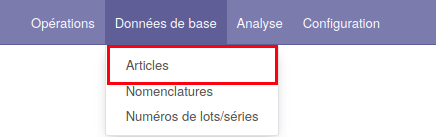
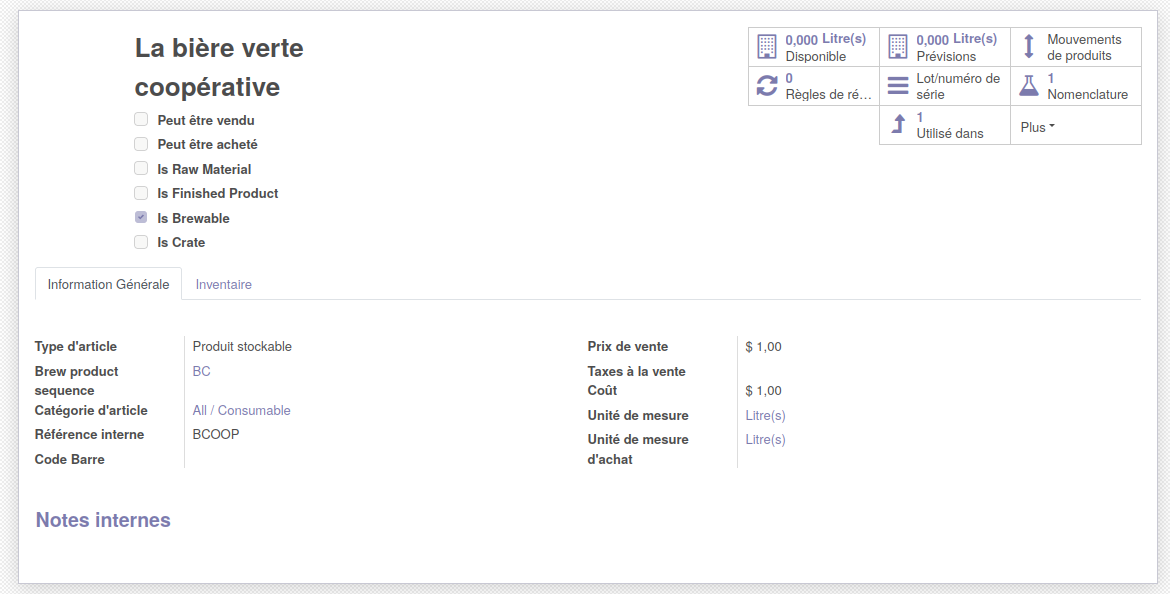
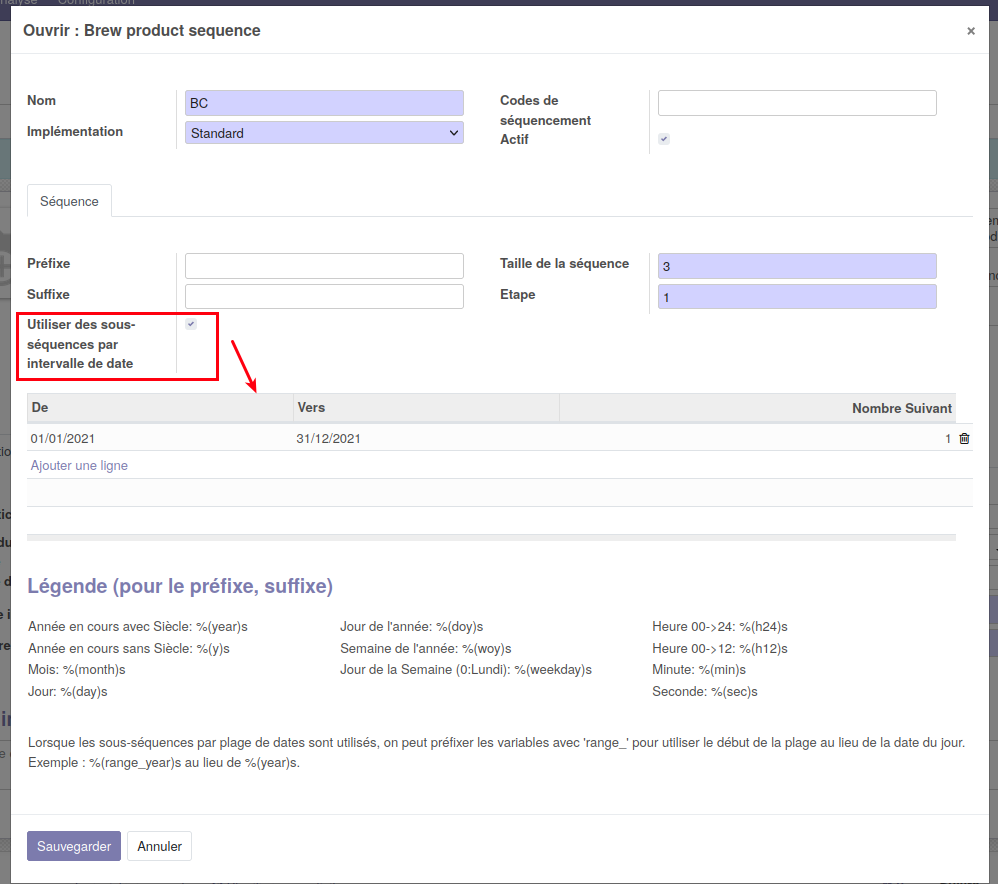
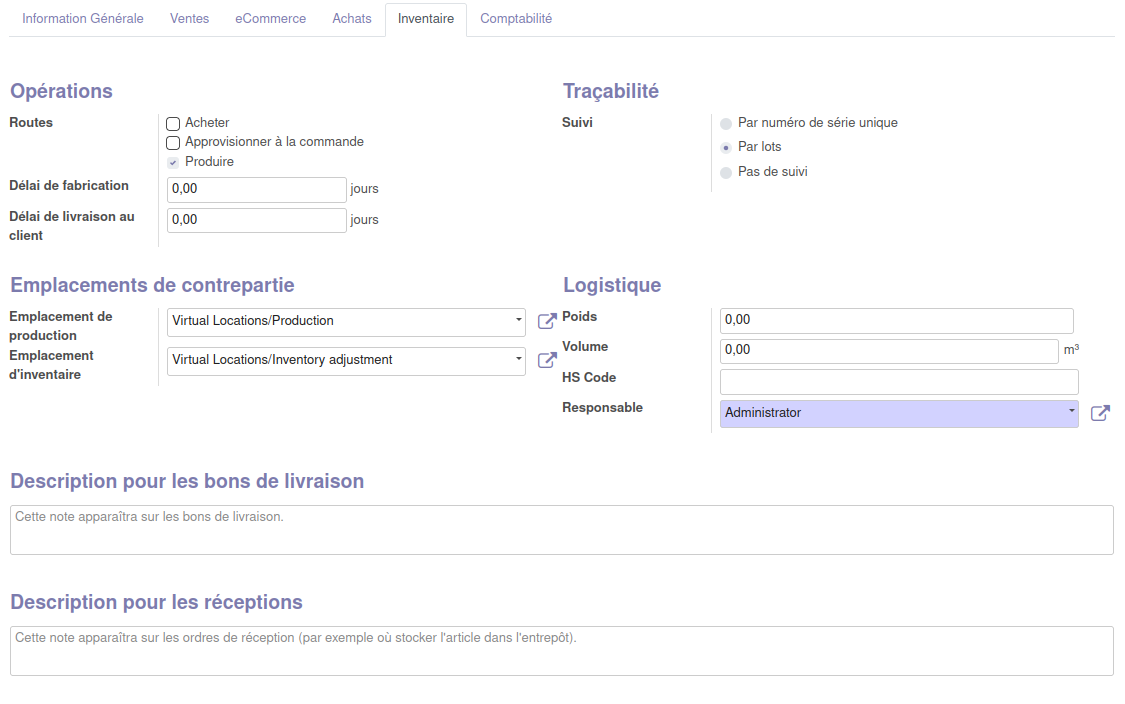
No Comments